MInio服务端安装和使用
安装和使用
1、安装MInio
使用SSH客户端,比如Xshell软件,登录接收端服务器,再使用命令:
#后面的/home为同步过来的文件存储路径,自行修改
curl -sL https://download.zhuanma.org/moeapp/shell/nimio_install.sh | bash -s /home
安装完成后,会给你同步端配置信息和Web管理面板信息信息,面板默认访问地址为ip:9001,如果打不开,请检查下防火墙端口,并手动开启9000和9001端口。
2、创建存储桶
提示:由于该版本未自动创建存储桶,所以需要我们手动创建下。
我们登录管理员面板,通过左侧的Buckets,再点击Create Bucket,创建一个桶。
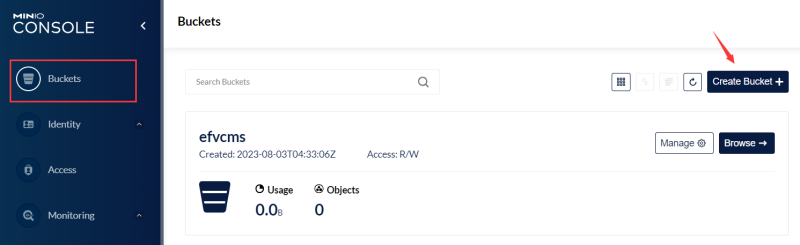
这时候我们就可以在同步端配置相关信息了。
其它说明
1、关于存储路径说明
如果我们设置存储目录为/home,且桶名称为efvcms,那么我们同步过来的切片目录为/home/efvcms,即桶在存储目录下。
2、如何配置域名,从而读取到路径不变的切片
这里以宝塔和caddy为例,安装说明教程可参考:点击查看。
注意和上方教程有区别的是,minio不需要反代,直接解析就可以了,大致如下:
#使用宝塔面板
添加域名的时候,直接将根目录设置为存储桶目录即可,如我存储目录/home,桶名称efvcms,那么设置/home/efvcms即可。
建议在域名设置的配置文件项,类似root /home/efvcms;下一行添加该代码add_header Access-Control-Allow-Origin *; 最后面;别漏掉了,可防止跨域。
#使用caddy,且caddy只需修改域名配置项,其它操作步骤不变
配置域名的时候,请将运行代码改为如下,且root后面为存储桶目录,如我存储目录/home,桶名称efvcms,那么改为/home/efvcms即可:
echo "www.efvcms.com {
gzip
tls admin@efvtest.com
root /home/efvcms
}" > /usr/local/caddy/Caddyfile
3、如何修改存储目录
如果我们想修改存储目录,则需要先修改文件/etc/systemd/system/minios.service,可在SSH客户端使用命令:
vi /etc/systemd/system/minios.service
首先按一下键盘的i键,进入编辑模式,这时候可以使用键盘进行编辑,编辑代码详解如下:
[Unit]
Description=minio server
After=network.target
[Service]
Type=simple
ExecStart=/usr/local/bin/minio server "/home" --console-address ":9001"
Environment=MINIO_ROOT_USER=89031270c3 MINIO_ROOT_PASSWORD=b657ae64b3
PIDFile=/var/run/minio.pid
LimitNOFILE=65535
[Install]
WantedBy=multi-user.target
/home为存储目录,且为绝对路径,自行修改,编辑好了后,按一下键盘的esc键退出编辑模式,接下来输入英文:wq,enter保存退出。
最后如果你不是很会命令行,依然不会修改,可以使用FTP软件或宝塔文件管理,找到该文件后手动修改即可。
最后修改好了重启,使用命令:
systemctl daemon-reload
systemctl restart minios
#查看状态,如显示Active: active (running),则修改成功
systemctl status minios
接下来重新登录管理面板,创建一个新桶或原桶名称,重新在同步端配置使用。